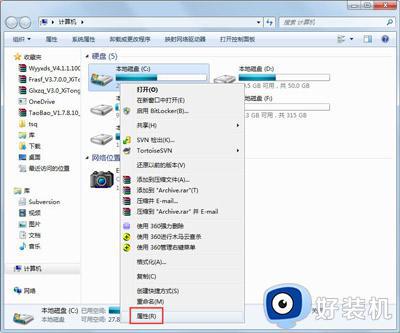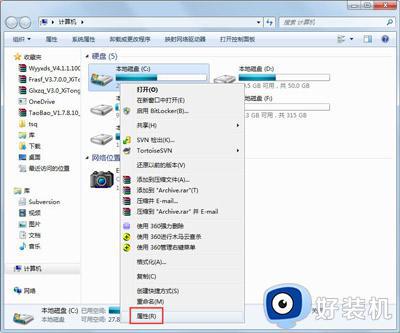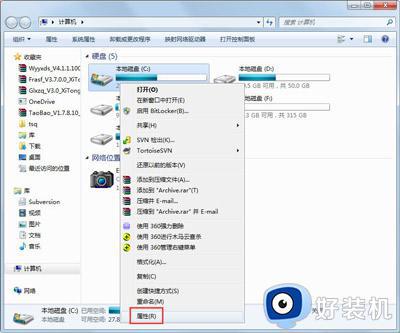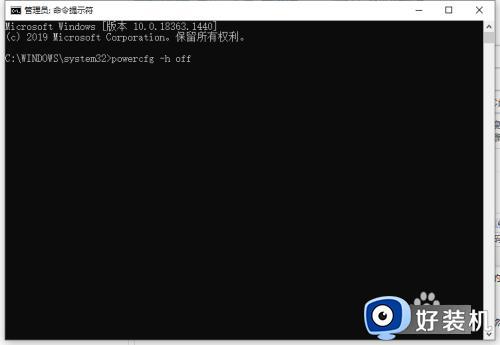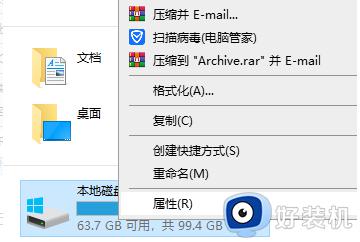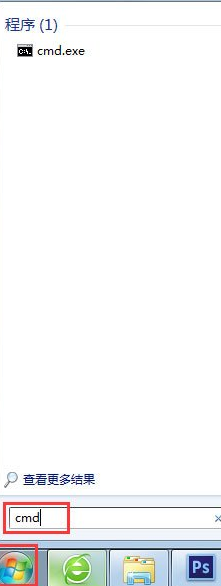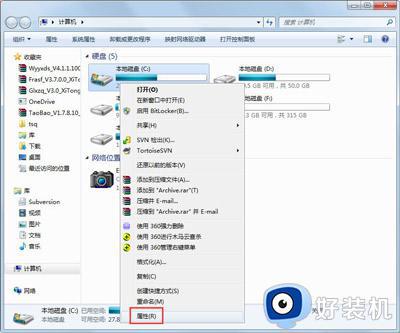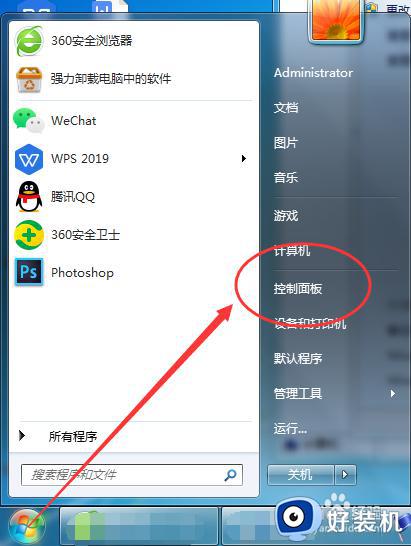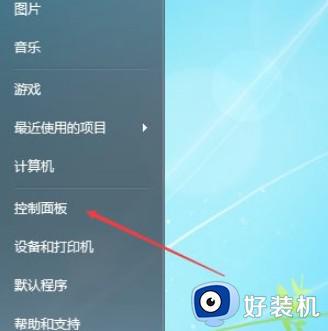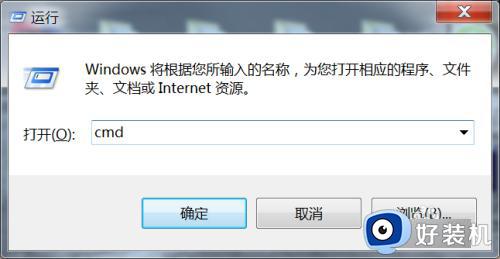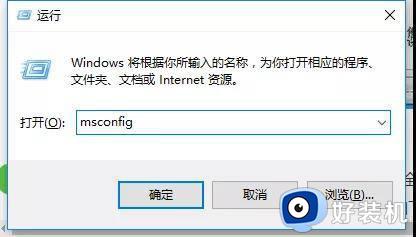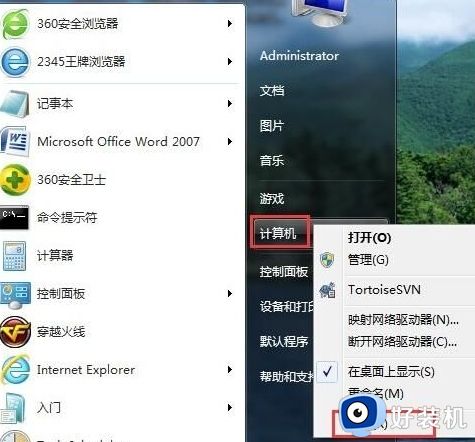win7升级win10后清理c盘步骤 win7升级win10后怎么清理C盘
时间:2021-03-24 09:52:37作者:huige
随着win10系统的不断推送,很多小伙伴也都选择升级了,然而有些win7系统用户升级到win10系统之后,发现C盘占用了很大的空间,那么要怎么清理C盘呢?针对这个问题,现在就给大家讲述一下win7升级win10后清理C盘的详细步骤,欢迎大家一起来看看吧。
具体步骤如下:
1、打开“此电脑” ,鼠标右击 “C盘”,弹出的菜单中,选择“属性”,点击“磁盘清理”。
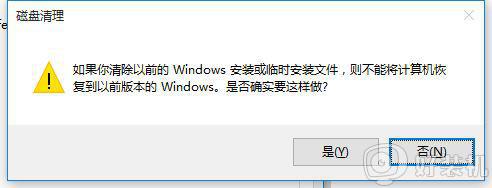
2、“磁盘清理 ”对话框中点击“清理系统文件”。
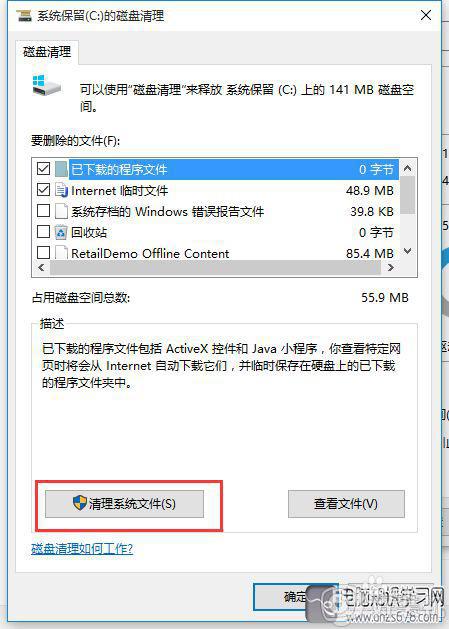
3、选中“以前的windows安装”和“临时windows安装文件”,点击确定即可。
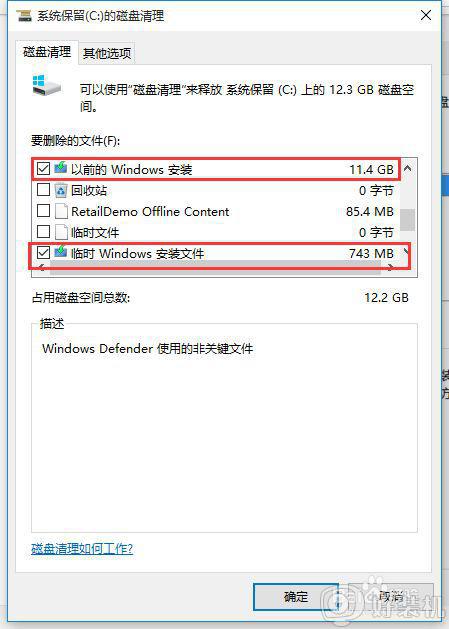
4、点击“是”确定删除,删除后就不能还原到原来的win7系统了。
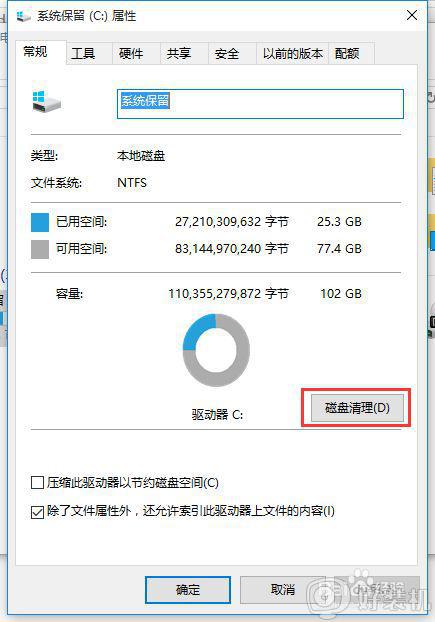
上述便是win7升级win10后清理c盘步骤,有这个需要的用户们可以参考上面的方法来操作,但是值得注意的是,如果删除了就无法还原到win7系统了。